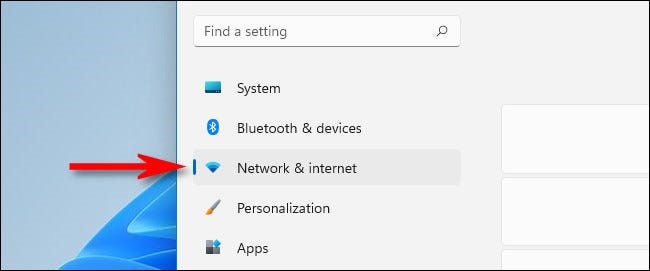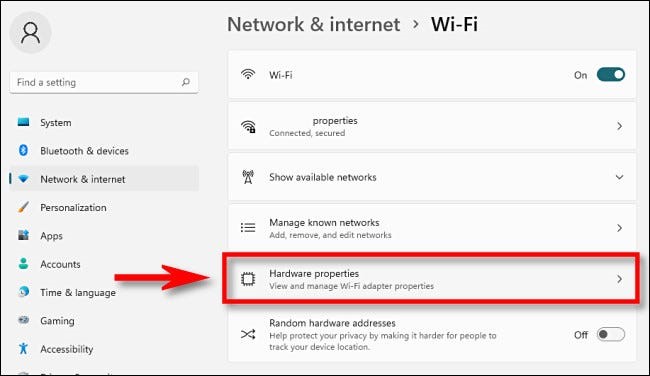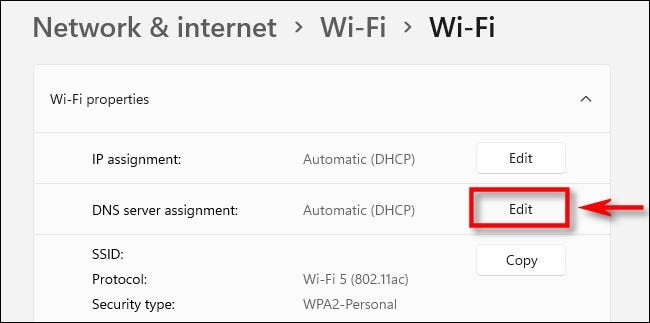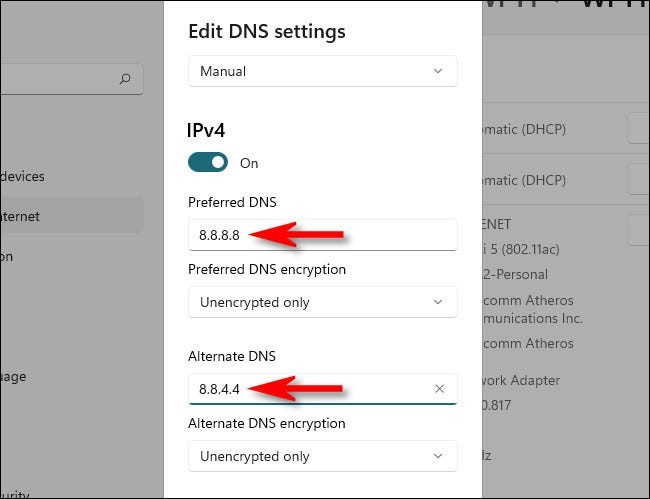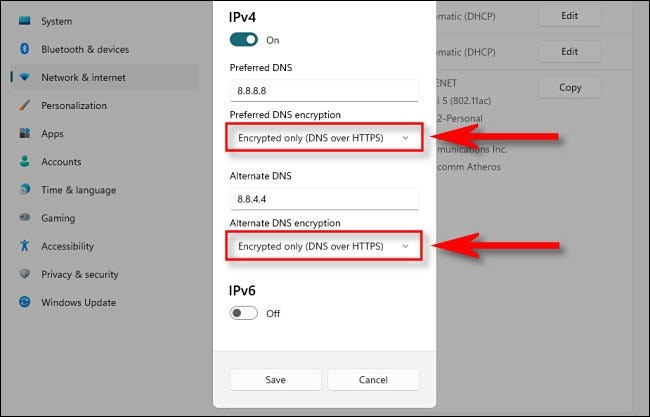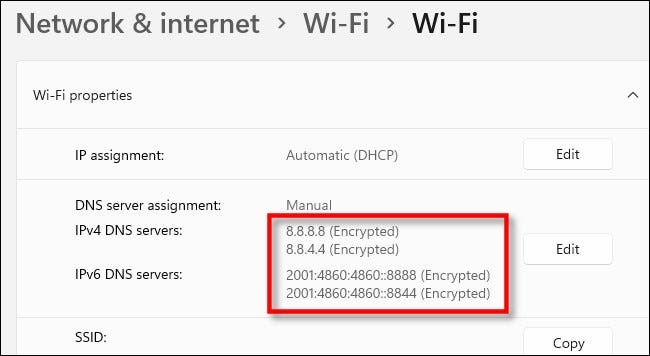اگر برای افزایش سرعت وبگردی با استفاده از یک سرویس DNS رایگان، حفاظت از حریم خصوصی یا استفاده از سروری بهتر از سرور ISP خودتان هستید، می توانید به راحتی در قسمت تنظیمات ویندوز ۱۱ این کار را انجام دهید.
اول با فشار دادن ترکیب کلیدهای ویندوز و i صفحه کلید، Settings را باز کنید. می توانید روی دکمه استارت راست کلیک کرده و از منوی باز شده Settings را انتخاب کنید.
در Settings از نوار کناری گزینه Network & Internet را انتخاب کنید.
در تنظیمات Network & Internet نام کانکشنی که می خواهید سرور DNS آن را تغییر دهید انتخاب کرده (مثل وای فای یا اترنت) و روی آن کلیک کنید.
در صفحه خصوصیات آن کانکشن، Hardware Properties را انتخاب کنید.
حالا DNS Server Assignment را انتخاب کرده و روی دکمه Edit کنار آن کلیک کنید.
حالا یک پنجره با عنوان Edit DNS Settings باز می شود. با استفاده از منوی دراپ داون، گزینه Manual را انتخاب کنید. سپس بسته به نوع کانکشنی که قصد تغییر آن را دارید، IPv4 یا IPv6 را انتخاب کنید. اکثر کانکشن ها در حالت پیش فرض از IPv4 استفاده می کنند اما بعضی از ISPها استفاده از IPv6 را هم الزامی کرده اند.
حالا آدرس سرور اصلی را در قسمت Preferred DNS (مثلاً برای سرویس DNS رایگان گوگل ۸.۸.۸.۸ و ۸.۸.۴.۴) وارد کنید. سپس آدرس سرور DNS ثانویه را در کادر Alternate DNS وارد کنید.
می توانید از DNS over HTTPS استفاده کنید که برای حفاظت از حریم خصوصی و امنیت، درخواست های DNS را رمزنگاری می کند. با استفاده از کادرهای دراپ داون پایین آدرس DNS که در مرحله قبل وارد کردید، Preferred DNS Encryption و Alternate DNS Encryption را روی حالت Encrypted Only (DNS over HTTPS) تنظیم کنید. در صورت نیاز این کار را برای IPv4 یا IPv6 هم تکرار کنید.
توجه: در حال حاضر پروتکل DNS over HTTPS فقط با بعضی از سرورهای DNS در ویندوز ۱۱ کار می کند. پیش از تغییر تنظیمات رمزنگاری DNS، مطمئن شوید که سرورهای DNS که از آنها استفاده می کنید، از این قابلیت پشتیبانی می کنند.
اگر در جریان نیستید که سرورهای DNS جدید شما از رمزنگاری پشتیبانی می کنند یا خیر، می توانید رمزنگاری DNS را روی حالت Unencrypted Only قرار دهید. پس از انجام کار، روی Save کلیک کنید تا پنجره بسته شود.
در صفحه خصوصیات وای فای یا اترنت (لن) سرورهای DNS که وارد کرده بودید را به همراه وضعیت رمزنگاری آنها مشاهده می کنید.
اپلیکیشن Settings را ببندید. به این ترتیب کل ترافیک اینترنت شما که از کارت شبکه انتخاب شده عبور می کند، از سرورهای DNS جدید استفاده خواهد کرد. در صورت لزوم می توانید برای یک آداپتور شبکه متفاوت هم این کار را انجام دهید (مثلاً اگر این کار را برای وای فای انجام داده بودید، حالا برای اترنت تکرار کنید).
توجه: در صورت بروز مشکل پس از تغییر تنظیمات DNS، مطمئن شوید که آدرس ها را درست وارد کرده اید. اشتباه در تایپ کردن آدرس DNS باعث می شود که سیستم امکان دسترسی به سرور را نداشته باشد و خطای قطع اینترنت مشاهده شود. اگر آدرس درست تایپ شده اما هنوز مشکل دارید، گزینه IPv6 را در لیست سرورهای DNS غیرفعال کنید. اگر سرورهای DNS IPv6 را روی کامپیوتری بدون قابلیت اتصال IPv6 تنظیم کنید، ممکن است با مشکل کانکشن روبرو شوید.